Intro
Come i prodotti funzionano in Shopify
Best practice e linee guida
Valutazione dei dati
FAQs
Migrating from Vend
Simplified POS Product CSV
Valutazione dei dati
In questo video, imparerai come leggere i tuoi dati CSV del prodotto che hai esportato dal tuo sistema attuale o vecchio ed esegui una valutazione dei dati per determinare la complessità del tuo file.
Sulla base del risultato della valutazione dei dati, seguirai 1 su 2 percorsi per la tua migrazione: semplice o standard.
Determiniamo la complessità dei file CSV del prodotto dal modo in cui il tuo Opzioni del prodotto vengono esportati e come appaiono sul tuo file CSV. Le opzioni del prodotto sono un termine generale che utilizzeremo in questo video per descrivere le scelte e le variazioni che i tuoi prodotti potrebbero avere, come dimensioni e colori.
Shopping chiama queste opzioni di prodotto Varianti, nel frattempo altre piattaforme utilizzano terminologia diversa per descrivere questa relazione, come la matrice del prodotto, la griglia del prodotto, i prodotti dei genitori e i prodotti per bambini e altro ancora. Non importa quale il tuo attuale sistema li chiama, dovrai guardare come le opzioni del prodotto vengono visualizzate sul CSV che hai esportato per determinare la categoria di complessità.
L'hub migratorio ha 2 categorizzazioni per la complessità dei dati del prodotto: Semplice e Standard. Ecco un riassunto delle 2 categorie.
Dati semplici:
- Questi file will. non Mostra le opzioni del prodotto si sono suddite in diversi campi di dati.
- Questo significa che ogni riga nel tuo file è un Prodotto individuale Elenco, senza alcuna opzione aggiuntiva.
- Se il tuo file viene visualizzato in questo modo, e stai pianificando di importare ciascuna riga in quanto il proprio prodotto senza avere alcuna opzione ad essa collegata, offriamo un processo molto semplice per ottenere i tuoi dati a Shopificare che richiede modifiche minime al file CSV.
-
Esempio semplice file 1:
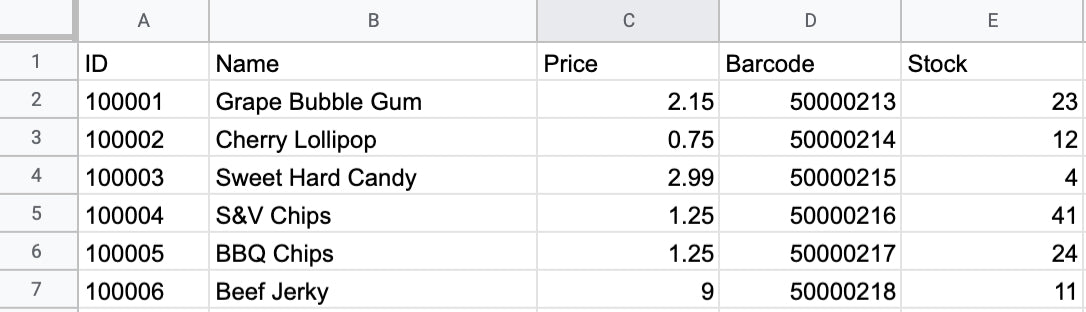
Ogni riga è un oggetto diverso, senza colonna che indica che è un'opzione "opzione" di un prodotto genitore.
-
Esempio semplice file 2:
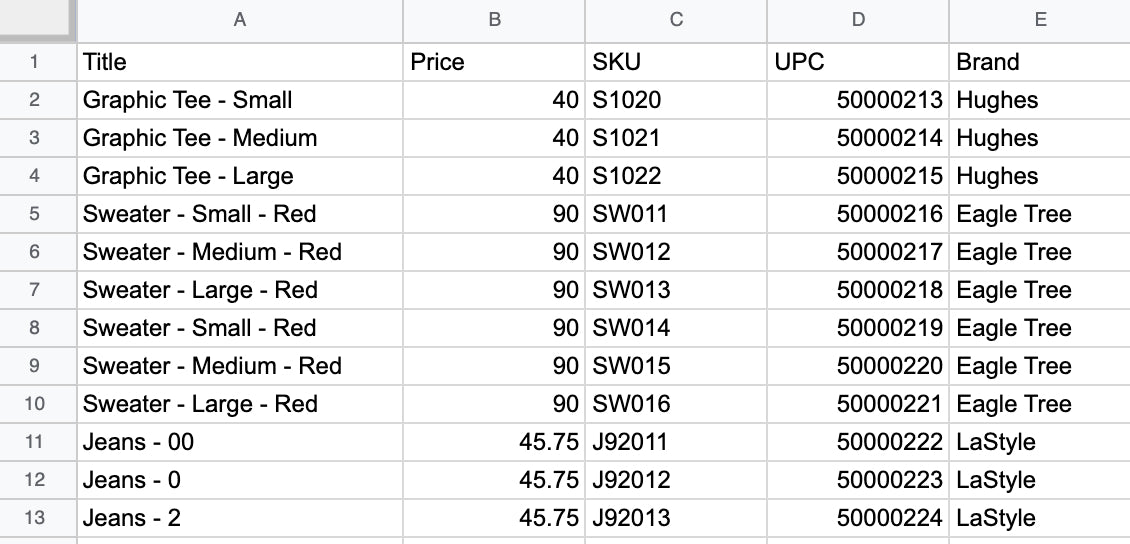
Sebbene vediamo le dimensioni e le opzioni di colore qui, il file ha esportato le dimensioni e i dati del colore combinati nel titolo del prodotto. Quando i dati delle opzioni sono combinati in questo modo, non c'è modo di acquistare per sapere cosa fa parte del titolo e qual è l'opzione del prodotto genitore. Dobbiamo vedere i dati relativi alle opzioni diviso in diverse colonne per impostare le varianti in Shopify.
Dati standard:
- Questi file avranno la formattazione che lega più righe di dati insieme.
- Tipicamente, vedrai che ci sono Più righe che condividono lo stesso titolo del prodotto, Che indica il nome dei prodotti genitore.
- Il Le opzioni sono indicate in diversi campi In diverse colonne, mostrando le opzioni del prodotto genitore.
- Il processo per importare questo tipo di dati in Shopify è più intensivo di manodopera e richiederà la trasformazione dei dati da fare negli editor di foglio di calcolo.
-
Esempio di file standard:
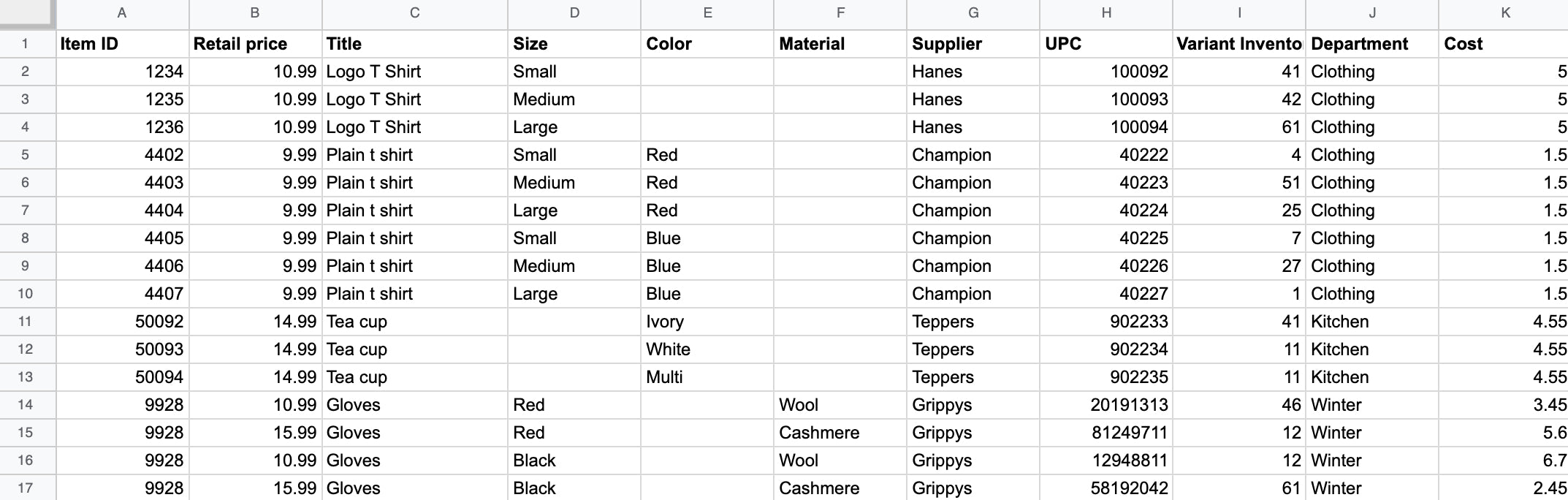
Questo file mostra più righe che condividono lo stesso nome del prodotto principale. Nel frattempo le dimensioni, il colore e le opzioni materiali in diverse colonne. Questo formato è più adatto per impostare le varianti in Shopify.
I 2 tipi di file offrono un'esperienza di acquisto online diversa dopo aver importato.
-
Semplice - Tutti gli articoli vengono importati come singoli prodotti e verranno visualizzati individualmente su griglie di prodotti. Il cliente clicca sulla loro scelta dalla griglia del prodotto, quindi aggiungi al carrello nella pagina successiva.
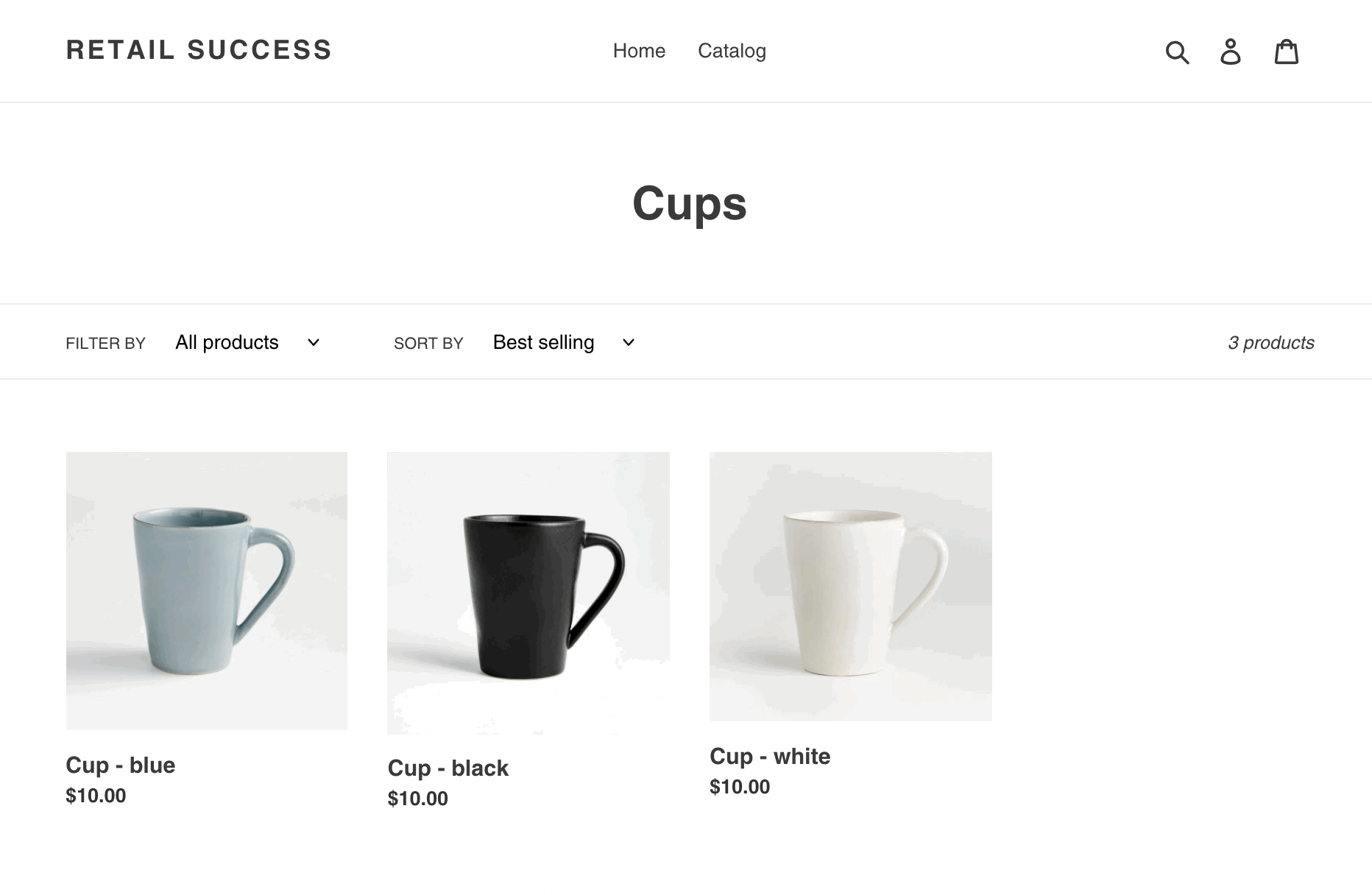
-
Standard -Il prodotto principale apparirà come un unico elenco sulla griglia del prodotto. Il cliente scatterà sul prodotto principale e la pagina successiva presenterà le opzioni per il prodotto in un discesa. Il cliente sceglierà un'opzione, quindi aggiungi al carrello.
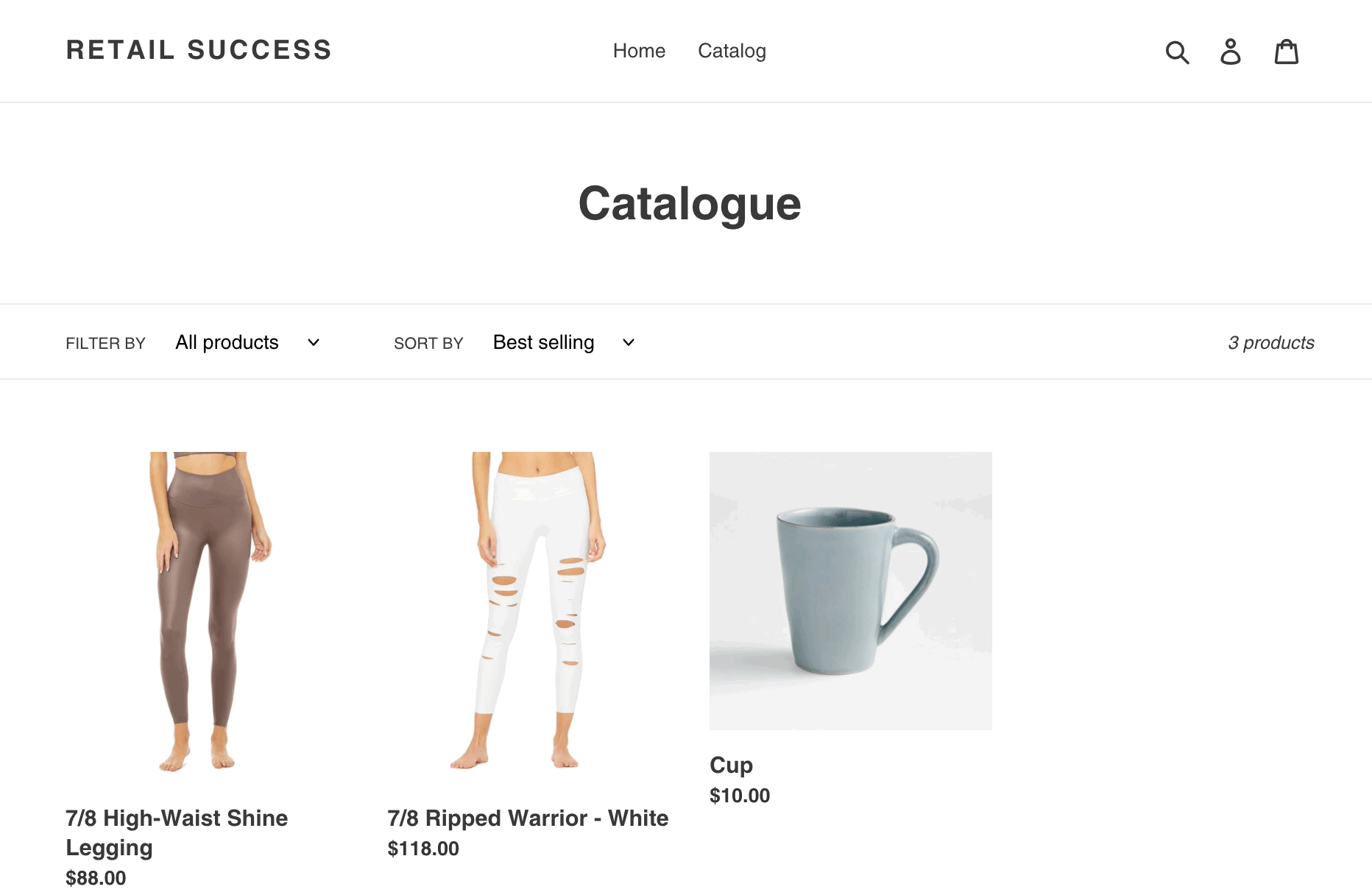
Sì, puoi seguire un tutorial sulla modifica della categoria di complessità del file nell'altro seguendo il link appropriato qui sotto:
- Semplice allo standard - Utilizzo questo link Per visualizzare il tutorial.
- Standard per semplice - Utilizzo questo link Per visualizzare il tutorial.
Dopo aver completato la valutazione dei dati, segui il percorso suggerito per la tua categoria di complessità.
| Semplice | Standard | |
|---|---|---|
| Esperienza CSV richiesta | Nessuno | Principiante a moderato |
| Tempo trascorso nell'editor di fogli di calcolo | Molto poco | Moderare |
| Prossimo passo per questa opzione |
Utilizzare l'editor di colonne di importazione in Amministratore Shopify Richiede un minimo di trasformazione funziona al file CSV esportato e consente a "Mapping" dei dati per acquistare i campi tramite l'interfaccia di amministrazione ShopIfy. |
Utilizzare il modello del modello Assistant CSV Compila un questionario sui dati del prodotto e sull'uso previsto di Shopping, quindi scaricare un modello CSV curato per le tue esigenze di migrazione. |
| Consigliato per: |
|
|
Header copied to clipboard
